Préambule▲
- La propriété CSS 3 border-radius (implémentation très attendue !) ;
- La technique positionnant 4 images de coins à l'aide de 4 div imbriqués ;
- La technique de l'image coulissante en hauteur.
Chacune de ces méthodes a ses avantages et ses inconvénients.
Cette 4ème méthode, utilisant une seule image adaptable en hauteur et en largeur pour un design fluide, s'inspire des deux dernières pré-citées. Elle souffre aussi de quelques défauts, notamment l'éternelle imbrication de plusieurs div. Cependant, elle a l'avantage d'offrir plus de possibilités graphiques (et donc pour faire autre chose que des coins arrondis) que la seconde technique. Attention cependant à ce que cette image de fond ne soit pas trop lourde !
- Tous les navigateurs graphiques.
- background ;
- margin ;
- max-width (inopérant avec IE6) ;
- padding.
Image de fond▲
Le but est donc de mettre en fond une seule image, très grande, qui pourra s'adapter aux résolutions les plus courantes. La taille des écrans s'agrandissant, j'ai tablé sur une largeur d'environ 2000 pixels, la hauteur en faisant autant. Bien entendu, si vous pensez que vos pages pourront dépasser 2000 pixels de hauteur, il faudra la rallonger d'autant !
L'image a un poids d'un peu moins de 17 ko, elle est donc très légère et se chargera très vite.
Code (X)HTML▲
Il faut donc 4 div (eh oui...) pour permettre de positionner correctement l'image autour du texte.
<div id="gauche">
<div id="droite">
<div id="haut">
<div></div>
</div><!-- /haut -->
<h2>Lorem ipsum</h2>
<p>
Lorem ipsum dolor sit amet, consectetur adipiscing elit.
Mauris vulputate laoreet urna. Integer magna.
Donec facilisis lectus sed quam.
Curabitur sit amet lacus id lacus facilisis venenatis.
</p>
</div><!-- /droite -->
</div><!-- /gauche -->Code CSS▲
On commence par positionner le coin bas gauche de l'image de fond à l'aide de la propriété background. Le margin:auto est facultatif, c'est juste pour centrer le bloc dans la page. Par contre, la précaution du max-width, correspondant à la largeur réelle de l'image, est indispensable pour les résolutions d'écran supérieures à celle-ci : elles sont encore rares, mais suffisantes pour en tenir compte.
Pour rappel, le code :
background-color:#E4EFFF;
background-image:url(images/fond-arrondi.png);
background-repeat:no-repeat;
background-position:bottom left;peut s'optimiser par :
background:#E4EFFF url(images/fond-arrondi.png) no-repeat bottom left;Cela donne donc :
#gauche {
background:#E4EFFF url(images/fond-arrondi.png) no-repeat bottom left;
margin:auto;
max-width:2007px;
}On positionne ensuite le bas de l'image à droite (bottom right). C'est donc le premier "coulissement" de l'image en faisant glisser le côté droit sur le côté gauche. Les 7 pixels déclarés en marge de gauche (margin-left) correspondent à la largeur de l'arrondi qui ne doit pas être recouvert.
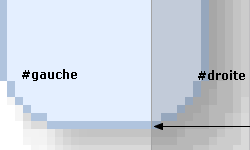
#droite {
background:#E4EFFF url(images/fond-arrondi.png) no-repeat bottom right;
margin-left:7px;
padding-bottom:20px;
}Vient ensuite le tour du positionnement du haut de l'image avec l'élément supérieur du bloc délimités par le <div id="haut"> et l'autre div imbriqué. C'est le second coulissement, cette fois en hauteur. Les tailles de 7 pixels correspondent toujours aux tailles des coins.
#haut {
background:#E4EFFF url(images/fond-arrondi.png) no-repeat top right;
margin-left:-7px;
padding:0;
}
#haut div {
background:#E4EFFF url(images/fond-arrondi.png) no-repeat top left;
height:7px;
width:7px;
}Ne reste plus qu'à définir les marges désirées pour que le texte ne colle pas aux bords de l'image sans interférer avec les positionnements précédents.
Voir le résultat

